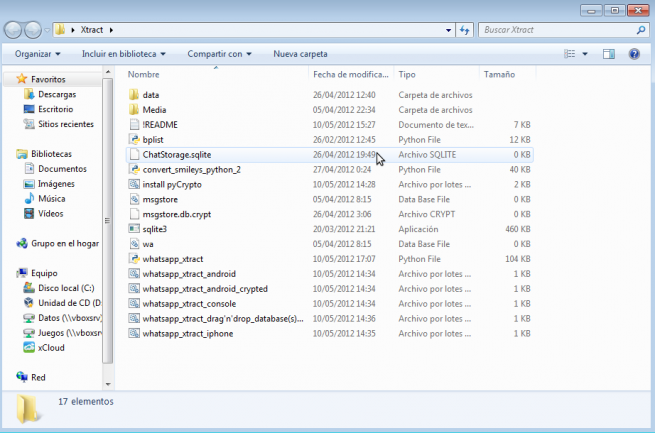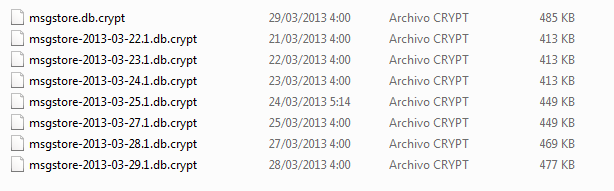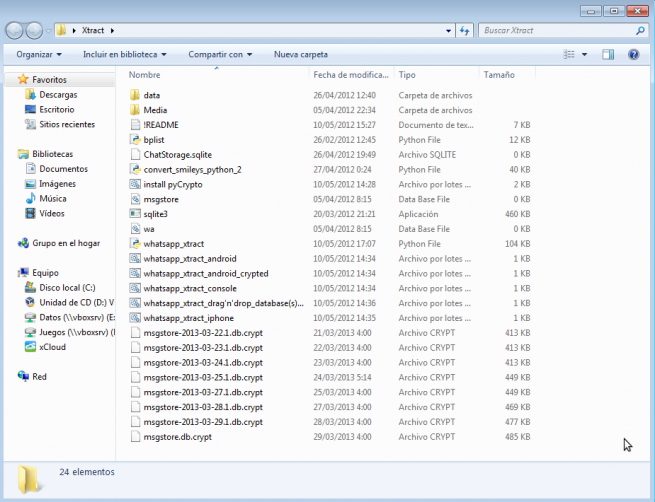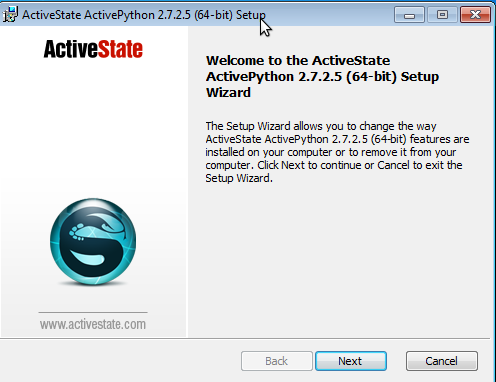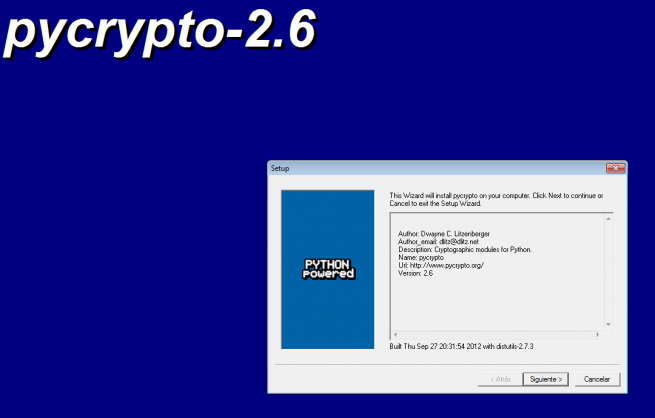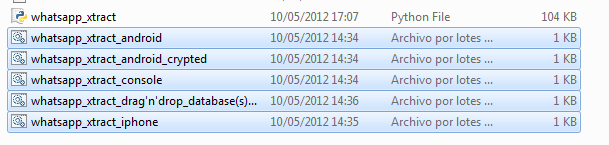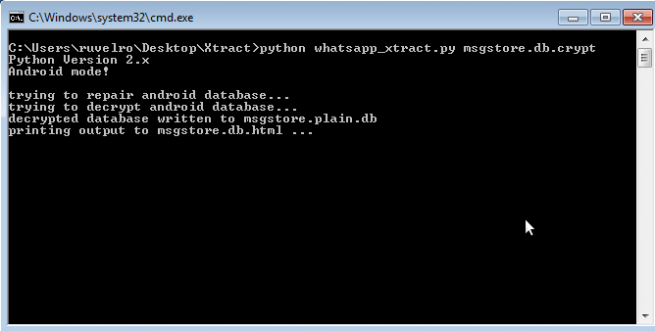En muchas ocasiones necesitamos consultar un chat viejo de WhatsApp o una copia de las antiguas conversaciones que tenemos guardadas en nuestros equipos.
Anteriormente las conversaciones se guardaban como texto plano, sin cifrar, aunque desde hace ya casi un año WhatsApp empezó a cifrar las conversaciones, aunque con un algoritmo insuficiente que no se tardó en crackear para poder descifrar las conversaciones y poder leerlas, por ejemplo, desde un PC.
Gracias a WhatsApp Xtrack podremos:
- Realizar copia de seguridad de nuestras conversaciones.
- Leer las conversaciones guardadas en un archivo de backup.
- Borrar conversaciones viejas.
- Buscar un mensaje en concreto entre los tantos que tendremos almacenados.
Para poder acceder a las copias de seguridad de nuestras conversaciones, en primer lugar debemos descargarnos el programa WhatsApp Xtract. Dicho programa está disponible de forma gratuita en Google Code. El programa lleva aproximadamente un año sin actualizar debido a que la gente de WhatsApp no se molestan en modificar el algoritmo y sigue descifrando las conversaciones en cuestión de segundos como el primer día.
Una vez descargado el archivo zip lo descomprimimos en una carpeta donde tengamos rápido acceso, por ejemplo, en el escritorio.
A continuación vamos a recuperar los archivos de conversación de WhatsApp de nuestro dispositivo. Para ello accederemos al directorio /sdcard/WhatsApp/Databases/ y veremos una lista de archivos similar a la siguiente.
Copiaremos dichos archivos a la carpeta donde hemos descomprimido el Xtract. Nos pedirá sobrescribir un archivo que ya existe y que viene de prueba con el programa. Lo sobrescribimos y debería quedar algo similar a esto:
Ahora vamos a instalar una serie de dependencias python que necesita elprograma. En primer lugar debemos instalar ActivePython. Descargamos el programa desde su página web y lo instalamos en nuestro equipo.
Debemos prestar atención en el directorio de instalación que vamos a especificar. Debemos instalarlo en C:Program Files (x86)Python27 de lo contrario al instalar la siguiente dependencia nos dará un error diciendo que no se encuentra dicho directorio.
Una vez finalizada la instalación de ActivePython descargaremos la dependencia PyCrypto. Podemos descargarla desde la siguiente web. Descargaremos la versión correspondiente a nuestro ActivePython y la instalaremos en nuestro sistema.
Una vez finalizada la instalación de PyCrypt ya tendremos nuestro equipo preparado la poder leer las conversaciones de WhatsApp. Para ello accedemos a la carpeta donde tenemos guardado Xtract y las copias de las conversaciones y podremos ver varios archivos .bat.
Dependiendo de la fuente de donde vengan los archivos de WhatsApp deberemos elegir el archivo .bat que ejecutaremos. Si vamos a leer conversaciones sacadas de un dispositivo Android ejecutaremos el bat correspondiente. Si vamos a leer conversaciones almacenadas en un iPhone ejecutaremos el que tiene iPhone en el nombre. En nuestro caso vamos a abrir unas conversaciones sacadas de un móvil Android por lo que ejecutaremos el script llamado whatsapp_xtract_android_crypted.bat.
Tras unos segundos descifrando las conversaciones nos abrirá un navegador web con la lista de conversaciones ordenadas según el número de teléfono.
Con esto ya podemos consultar cómodamente desde el PC cualquier conversación que hayamos tenido por WhatsApp.
Esto puede estar bien si queremos consultar nuestras conversaciones o simplemente guardarlas, pero ¿y si los archivos son sacados de un smartphone ajeno? Podremos leer todas sus conversaciones sin prácticamente ninguna dificultad. Los desarrolladores de WhatsApp deberían preocuparse un poco más por la privacidad de sus usuarios, y más siendo la plataforma de mensajería más utilizada.
Desde RedesZone os recomendamos borrar los archivos de conversación si no vais a hacer uso de ellos con el fin de evitar que vuestra privacidad caiga en malas manos.